Cara Pasang Magisk di Xiaomi – Magisk atau Magic Mask adalah aplikasi open source yang dikembangkan oleh Topjohnwu dengan fungsi mirip seperti SuperSU dan XPosed Frame. Karena memang mirip dengan SuperSU, tetunya Magisk memiliki fungsi untuk melakukan Root.
Berbeda dengan SuperSU, Magic Mask ini bekerja secara systemless, artinya Magisk tidak memodifikasi atau mengubah sistem partisi di dalam Android. Tapi, Magisk akan menduplikasi boot.img menjadi magisk.img tanpa menambah berkas apapun di dalam system partition Android.
Selain itu, sifatnya yang open source, sehingga kode program Magisk dapat dilihat secara umum, yang akan mengamankan Android dari kode-kode berbahaya bagi privasi. Magisk ini dikelola menggunakan aplikasi Magisk Manager, sebuah aplikasi pendukung untuk menjalakan Magisk.
Magisk sendiri bisa di pasang di semua merek HP, termasuk Xiaomi. Nah, bagi sobat iteach yang ingin pasang Magisk di HP Xiaomi -mu, berikut ini iteachandroid akan berikan cara pasang Magisk di HP Xiaomi untuk semua tipe. Untuk lebih lengkapnya, simak selengkapnya di bawah ini.
Syarat Pasang Magisk di Xiaomi
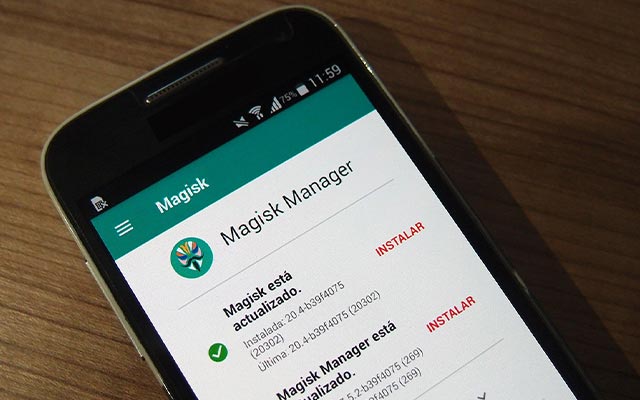
Sebelum pasang Magisk, ada beberapa syarat penting yang harus dipenuhi, agar pemasangan Magisk berhasil. Adapun syarat syarat yang dibutuhkan untuk pasang Magisk yaitu sebagai berikut.
- Minimal Android System Marshmellow 6.0
- Pastikan status bootloader terbuka serta telah di pasang TWRP (Team Win Recovery Project).
- Download Latest Magisk.
- Download Uninstall Magisk (untuk persiapan, jika bootloop atau ingin menghapus Magisk).
- Lakukan backup data di Xiaomi kamu.
Cara Pasang TWRP di Xiaomi
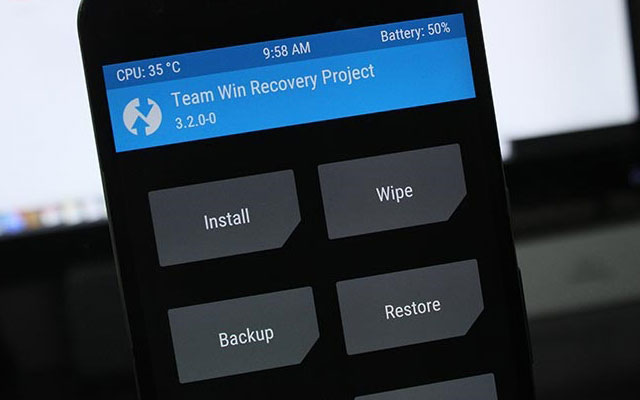
Sebelum pasang Magisk, bagi sobat iteach yang belum pasang TWRP di HP Xiaomi, maka perlu pasang TWRP terlebih dahulu. TWRP ini nantinya akan digunakan untuk pasang Magisk di MIUI milik kamu.
Dengan TWRP, maka kamu akan dapat menginstal Magisk tanpa perangkat PC atau Laptop. Maka dari itu dalam proses install Magisk di Xiaomi tanpa PC, kamu perlu pasang TWRP terlebih dahulu.
Namun, jika TWRP telah di pasang, maka bisa langsung pasang Magisk dengan cara di bawah ini. Sementara, jika belum silahkan ikuti langkah-langkah di bawah ini untuk install TWRP di Xiaomi.
1. Download File
Langkah pertama, silahkan download file berbentuk zip untuk menginstal TWRP di bawah ini di PC.
- Download : To Device
- Download : ADB.Driver.Installer.v2.0
- Download : Universal Adb Driver
- Download : TWRP Xiaomi (pilih sesuai tipe HP Xiaomi kamu)
2. Ekstrak Semua File
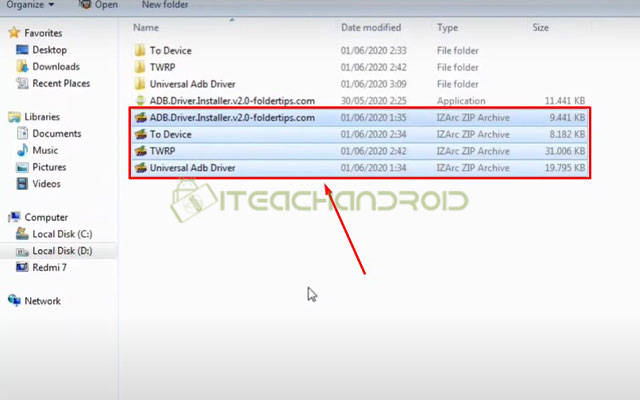
Setelah semua file di atas telah didownload. Selanjutnya, silahkan ekstrak semuanya di PC milikmu. Cara ekstrak di PC, cukup klik kanan pada file yang akan diekstrak. Lalu, klik “Ekstrak File“.
3. Install ADB Driver
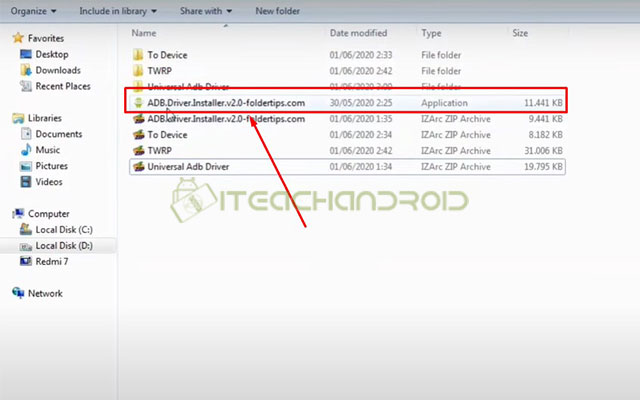
Setelah semua file di ekstrak. Untuk langkah berikutnya, silahkan install ADB Driver yang telah di ekstrak sebelumnya. Cara install ADB Driver, silahkan klik file ADB. Kemudian, tinggal klik “Install“.
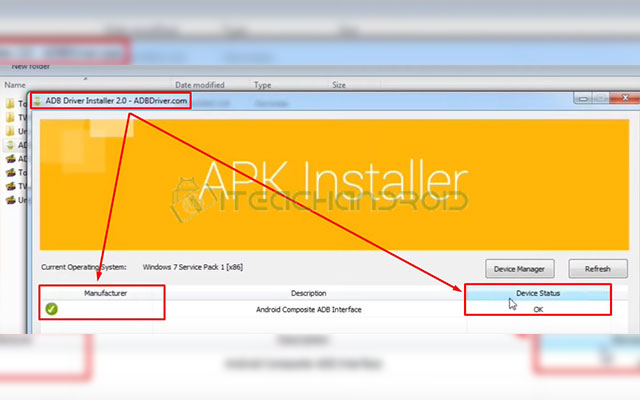
Silahkan tunggu hingga ADB Driver terinstall. Jika ADB berhasil diinstall, maka nantinya akan ditandai dengan tanda centang hijau di sisi kiri layar PC/ Laptop dan “OK” di sisi kanan bagian Device Status.
4. Hubungkan HP Xiaomi ke PC/Laptop

Setelah itu, silahkan hubungkan HP Xiaomi kamu ke PC atau Laptop menggunakan kabel USB. Namun, sebelum itu ada beberapa persiapan di bawah ini terlebih dahulu sebelum menghubungkan HP Xiaomi ke PC.
- Buka pengaturan tentang telepon di HP Xiaomi.
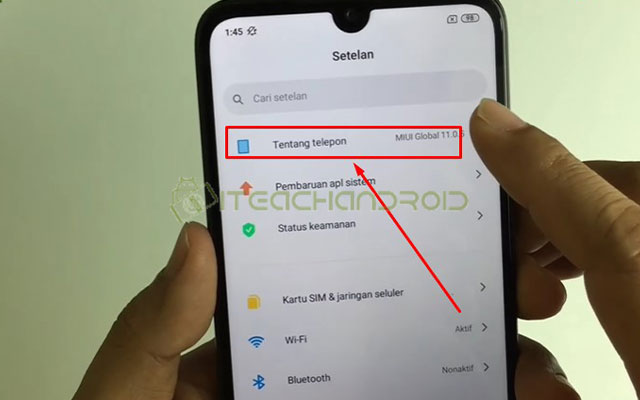
- Kemudian, pada versi MIUI, klik sebanyak 7 x hingga masuk ke opsi developer.
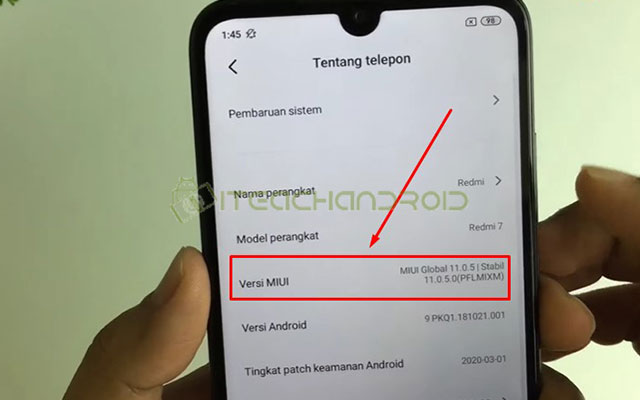
- Setelah itu, buka menu “Setelan Tambahan“.
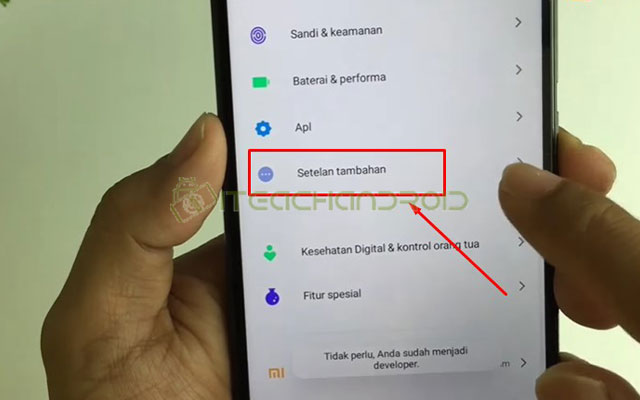
- Lalu, pilih menu “Opsi Pengembang“.
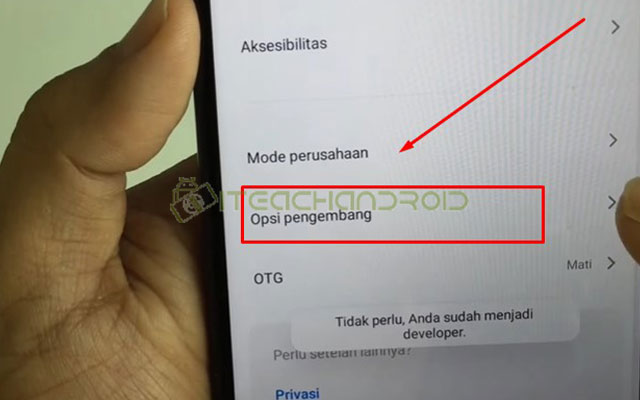
- Pada opsi “Membuka Kunci OEM” harus sudah aktif.
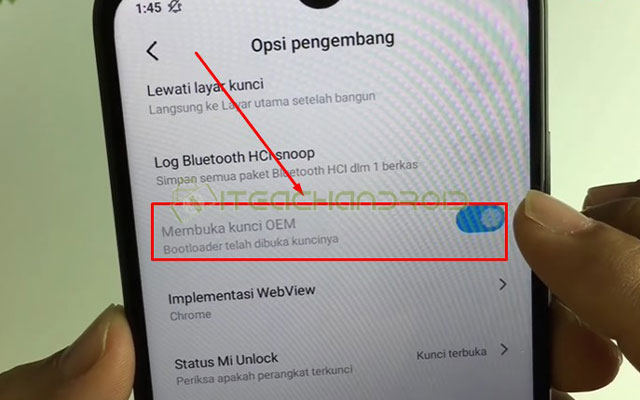
- Di bagian “Status Mi Unlock” harus posisi sudah terbuka.
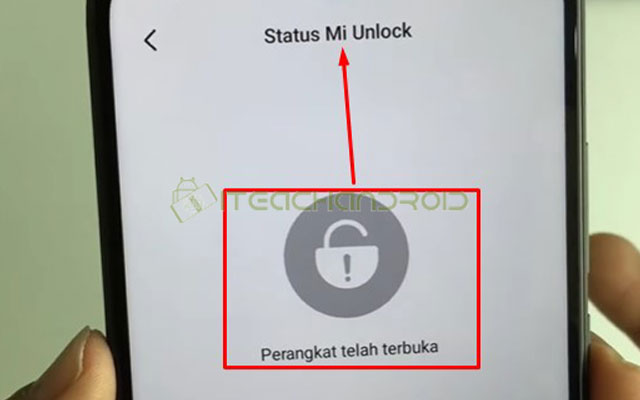
- Kemudian, aktifkan “Debugging USB“.
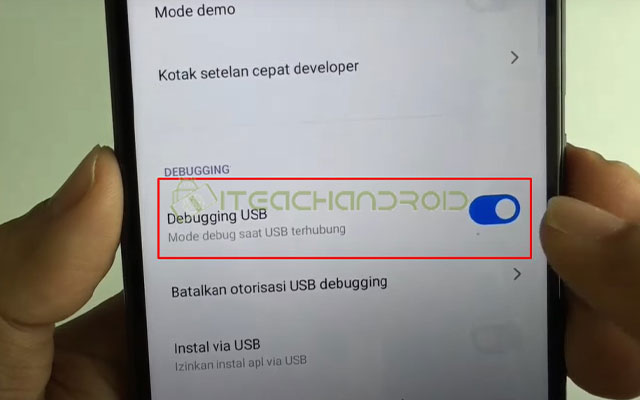
- Selanjutnya, silahkan hubungkan HP Xiaomi ke PC/Laptop.
5. Masuk ke File To Device
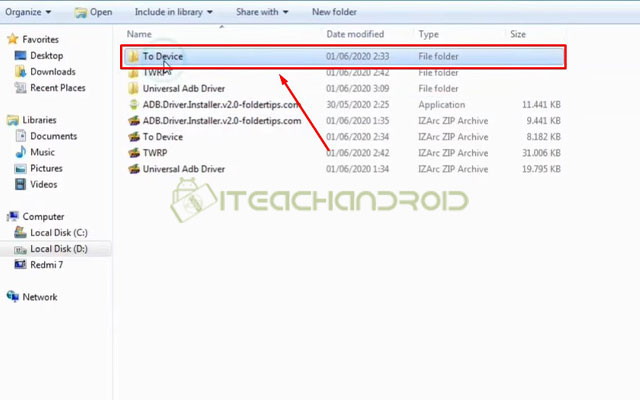
Setelah HP Xiaomi berhasil terhubung, silahkan buka file “To Device” yang sudah di ekstrak sebelumnya. Nah, nantinya akan terdapat 2 file yaitu Disable_Dm_Verity dan Magisk-v19.0.zip.
Nah, ternyata di File To Device yang diinstal melalui tautan di atas sudah satu paket dengan Magisk. Namun file Magisk tersebut masih belum versi yang terbaru masih versi lama.
6. Copy File Ke Memori Internal Xiaomi
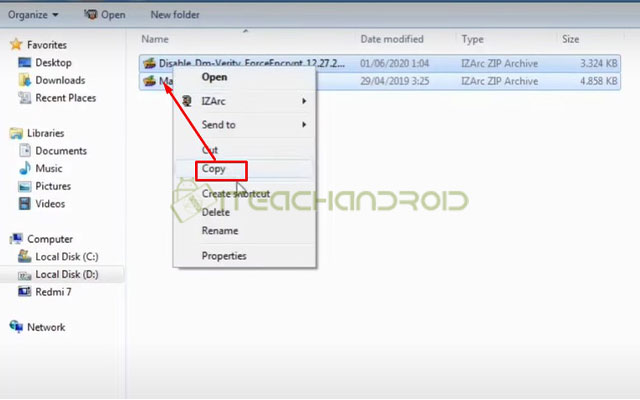
Selanjutnya, silahkan copy (salin) kedua file Disable_Dm_Verity dan Magisk-v19.0.zip. Kemudian, paste (tempel) kedua file tersebut ke folder penyimpanan internal HP Xiaomi
7. Copy Paste File TWRP
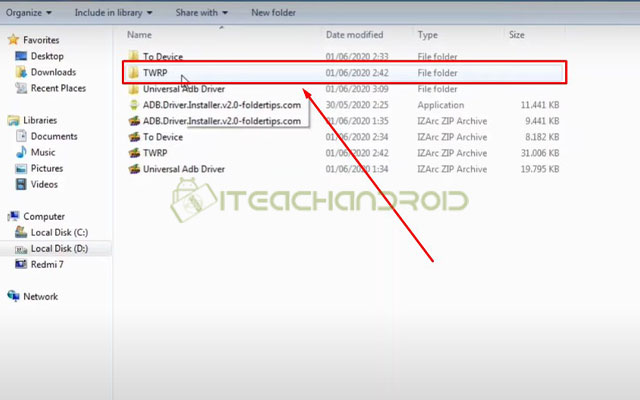
Langkah berikutnya, buka folder TWRP. Lalu, copy file TWRP di dalam folder TWRP. Lalu, paste file tersebut ke folder Universal ADB Driver. Kemudian, rename file TWRP tersebut dengan “twrp” huruf kecil semuanya. Hal tersebut bertujuan untuk memudahkanmu menemukan folder TWRP nantinya.
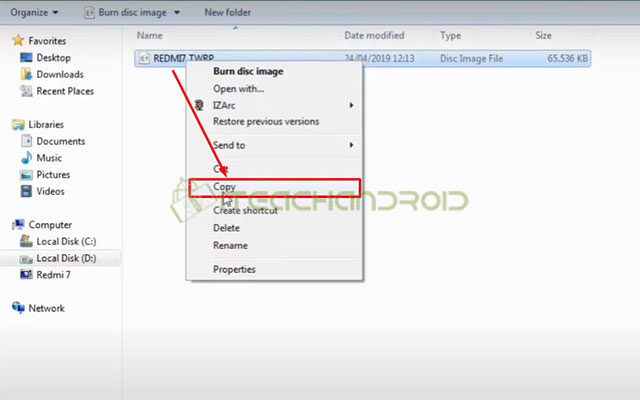
8. Masuk ke Folder Universal ADB Driver
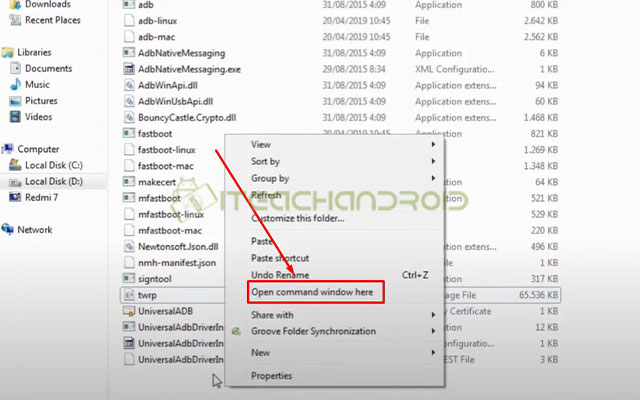
Setelah itu, masih di folder Universal ADB Driver, silahkan tekan tombol “SHIFT + KLIK KANAN” di keyboard PC/Laptop. Lalu, pilih opsi “Open Command Window Here” maka kamu akan masuk ke CMD.
9. Open Command Window Here
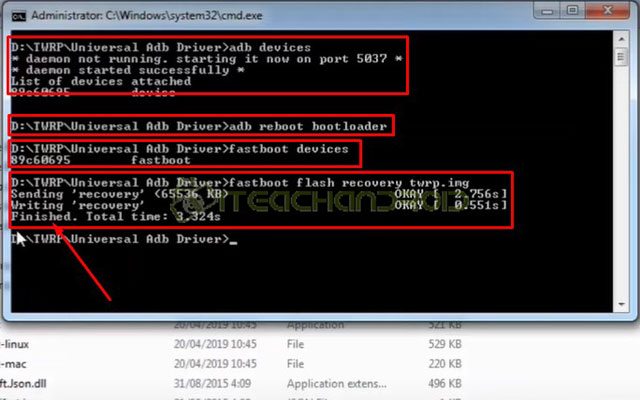
Setelah masuk ke CMD. Pertama silahkan ketik “adb devices“, lalu tekan “Enter“. Jika telah muncul tulisan device, artinya HP Xiaomi kamu telah terhubung ke ADB.
Setelah itu, ketik kembali “adb reboot bootloader“. Lalu, tekan “Enter“. Maka, jika berhasil HP Xiaomi kamu akan masuk ke mode fastboot secara otomatis. Selanjutnya, ketik “fastboot devices“.
Lalu, ketik “fastboot flash recovery twrp.img“. Lalu, tekan “Enter“. Jika muncul tulisan “Finished” maka artinya TWRP telah terinstal di HP Xiaomi.
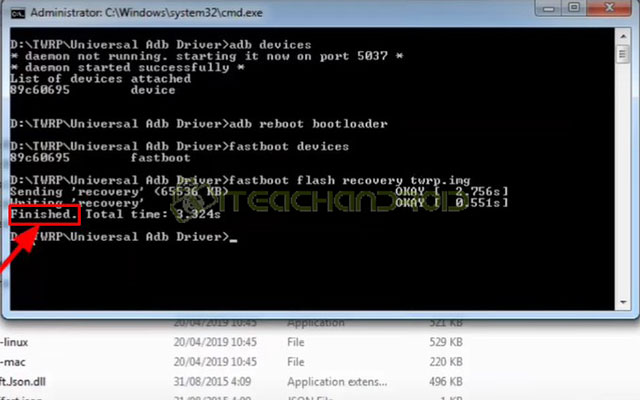
Catatan : Pastikan untuk menulis kode di atas dengan huruf kecil. Untuk twrp.img yang kamu masukkan harus sama dengan nama file twrp.
10. Install Disable_Dm_Verity
Setelah TWRP terinstal di HP Xiaomi kamu, selanjutnya diperlukan 1 file lagi untuk di pasang. File tersebut yaitu file Disable_Dm_Verity. File tersebut berguna agar TWRP di HP Xiaomi permanen.
- Cara install-nya, silahkan tekan tombol “Volume Atas + Power” secara bersamaan hingga masuk ke mode recovery/ TWRP.

- Kemudian, swipe ke kanan untuk membukanya.
- Jika sudah, pilih “Install“.
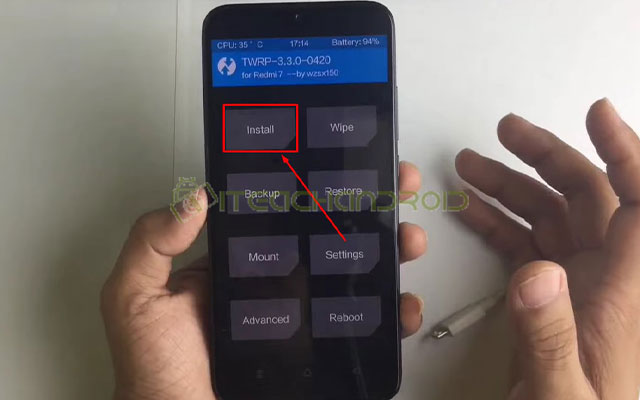
- Lalu, klik pada file Disable_Dm_Verity.
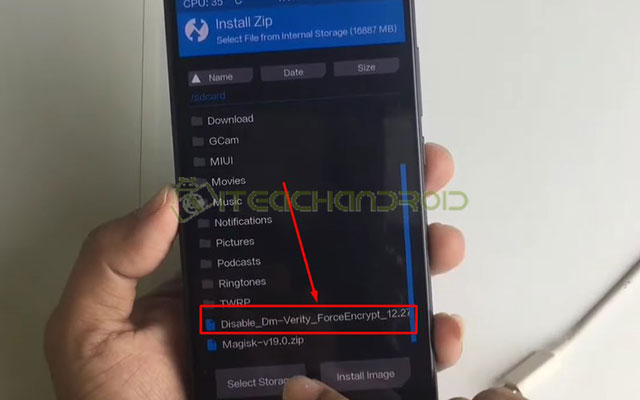
- Selanjutnya, swipe ke kanan, maka sistem akan memulai proses penginstalan Disable_Dm_Verity.
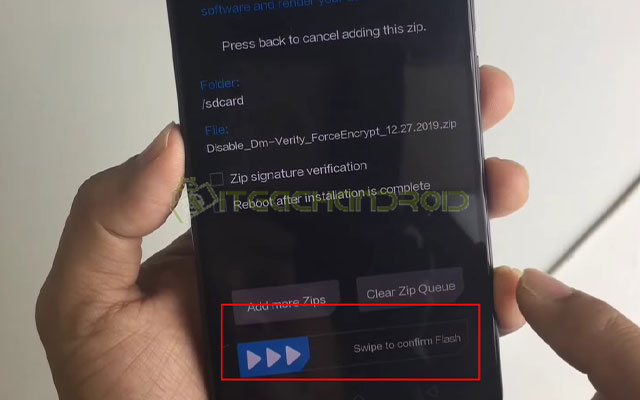
- Terakhir tinggal “Reboot System“.
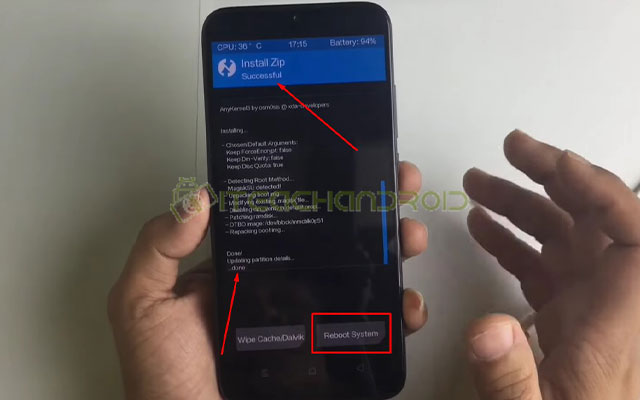
Nah, setelah itu sebenarnya kamu bisa langsung pasang Magisk yang terdapat didalam TWRP. Namun, perlu diingat Magisk tersebut adalah versi lama. Jika, kamu tetap ingin menginstalnya maka instal saja seperti cara di atas. Jika ingin versi terbaru, berikut cara pasang magisk-nya.
Cara Pasang Magisk di Xiaomi
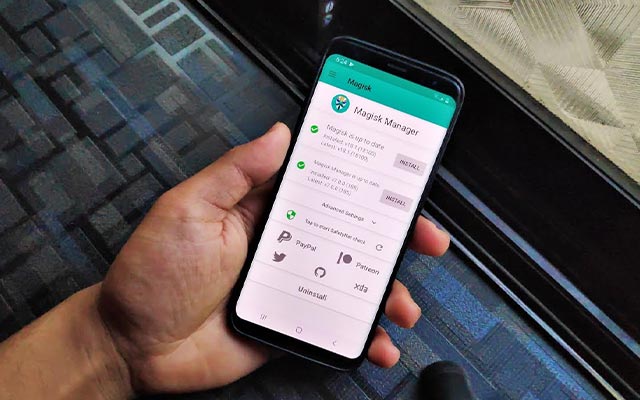
Cara pasang Magisk dapat dilakukan secara otomatis ataupun secara manual. Untuk cara otomatis, kamu hanya perlu download aplikasi Magisk Manager. Sementara, untuk cara pasang Magisk secara manual bisa dilakukan, apabila pasang Magisk secara otomatis pada Xiaomi gagal.
Jika, kamu ingin pasang Magisk secara manual, maka kamu perlu download file zip terlebih dahulu. Namun, karena sudah pasang TWRP, maka pasang Magisk secara otomatis akan lebih mudah dan tanpa membutuhkan PC/ Laptop. Adapun caranya silahkan ikuti langkah-langkah di bawah ini.
1. Download Aplikasi Magisk Manager Terbaru
Langkah pertama, silahkan download aplikasi Magisk Manager melalui Google Chrome atau kamu dapat download DI SINI. Silahkan tunggu hingga proses download aplikasinya selesai.
2. Pasang Aplikasi Magisk Manager
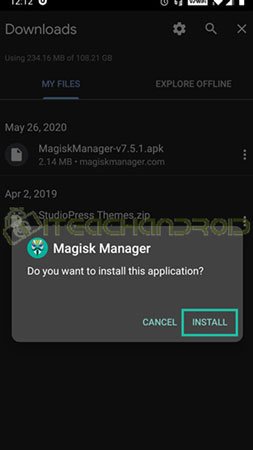
Setelah aplikasi Magisk Manager terdownload, silahkan pasang aplikasi Magisk Manager. Cara pasang Magisk Manager sama seperti cara install aplikasi pada umumnya.
3. Buka Aplikasi Magisk Manager
Setelah di pasang, berikutnya silahkan buka aplikasi Magisk Manager dan izinkan semua perizinan aplikasi yang muncul di layar HP Xiaomi.
4. Pasang Magisk Zip
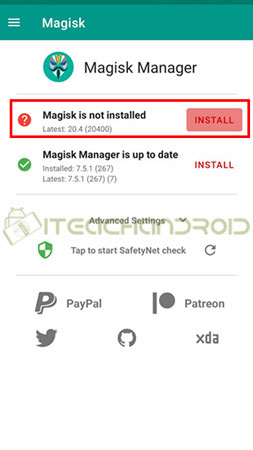
Karena sudah menggunakan aplikasi Magisk Manager versi terbaru, jadi tak perlu melakukan update, yang harus dilakukan cukup pasang file Magisk. Silahkan klik “Pasang“. Kemudian, setelah itu akan muncul pop up, silahkan klik “Pasang” untuk melanjutkan.
5. Download Zip Only
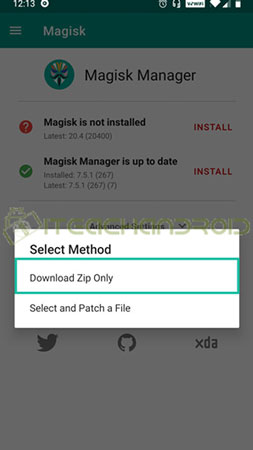
Langkah berikutnya, akan muncul 2 opsi pilihan untuk menginstal aplikasi. Jika cara otomatis, klik “Unduh Zip Only” jika tidak ingin masuk ke situs pihak ketiga.
Jika cara manual, silahkan download magisk versi terbaru DI SINI. Lalu, klik “Pilih dan Tambal Sebuah File“. Kemudian, pilih file magisk-nya.
Setelah itu, tunggu hingga file zip terdownload. Jika sudah, silahkan masuk ke File Manager > Download dan cek apakah data magisk Zip telah terdownload atau belum.
6. Masuk ke Mode TWRP
Setelah data Magisk Zip terdownload, silahkan masuk ke mode recovery atau TWRP dengan cara klik “Power + Volume Atas” secara bersamaan hingga muncul logo Mi. Jika bingung dengan cara masuk ke mode recovery, silahkan simak CARA RECOVERY XIAOMI.
7. Pilih Menu Pasang
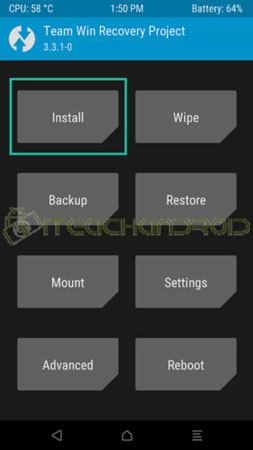
Setelah masuk ke mode Recovery, silahkan pilih menu “Pasang” di bagian paling atas. Setelah itu, silahkan cari data Zip yang sebelumnya kamu download. Silahkan buka folder “Download“.
8. Pasang Folder Magisk Zip
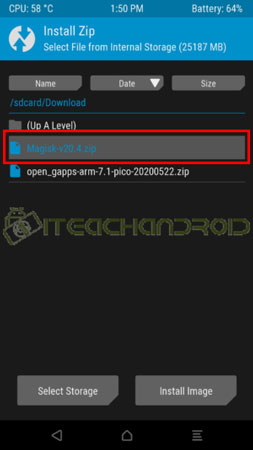
Setelah masuk ke Folder Download, silahkan klik pada file “Magisk Zip“. Kemudian geser (swipe) ke kanan untuk memasang Magisk. Silahkan tunggu hingga selesai.
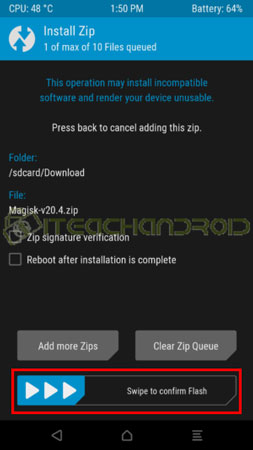
9. Bersihkan Cache
Setelah selesai, silahkan Bersihkan Cache & Dalvik dengan cara klik “Bersihkan Cache“. Lalu, geser ke kanan untuk membersihkan.
10. Reboot System
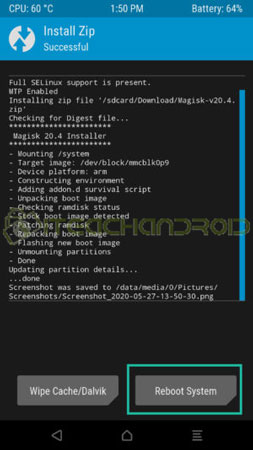
Jika Cache sudah dibersihkan, klik “Memulai Ulang Sistem” untuk melakukan Reboot System. Kemudian, tinggal tunggu hingga masuk ke System secara otomatis.
Setelah HP Xiaomi menyala, bukalah aplikasi Magisk Manager dan periksa apakah Magisk sudah berhasil terinstal atau belum. Jika sudah tertera tanda centang itu artinya Magisk berhasil di pasang.
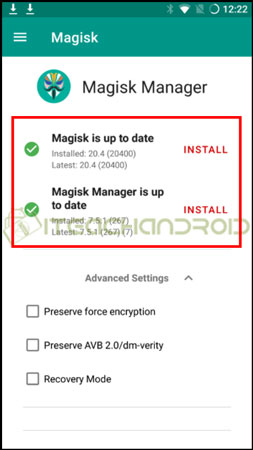
Cara pasang Magisk di Xiaomi telah berhasil dilakukan, kurang lebihnya cara pasangnya seperti di atas. Hal terpenting dalam menginstal Magisk yaitu HP Xiaomi kamu mesti sudah unlock booloader dan sudah terpasang TWRP. Demikian informasi yang dapat iteachandroid.com sajikan, semoga bermanfaat dan selamat mencoba.